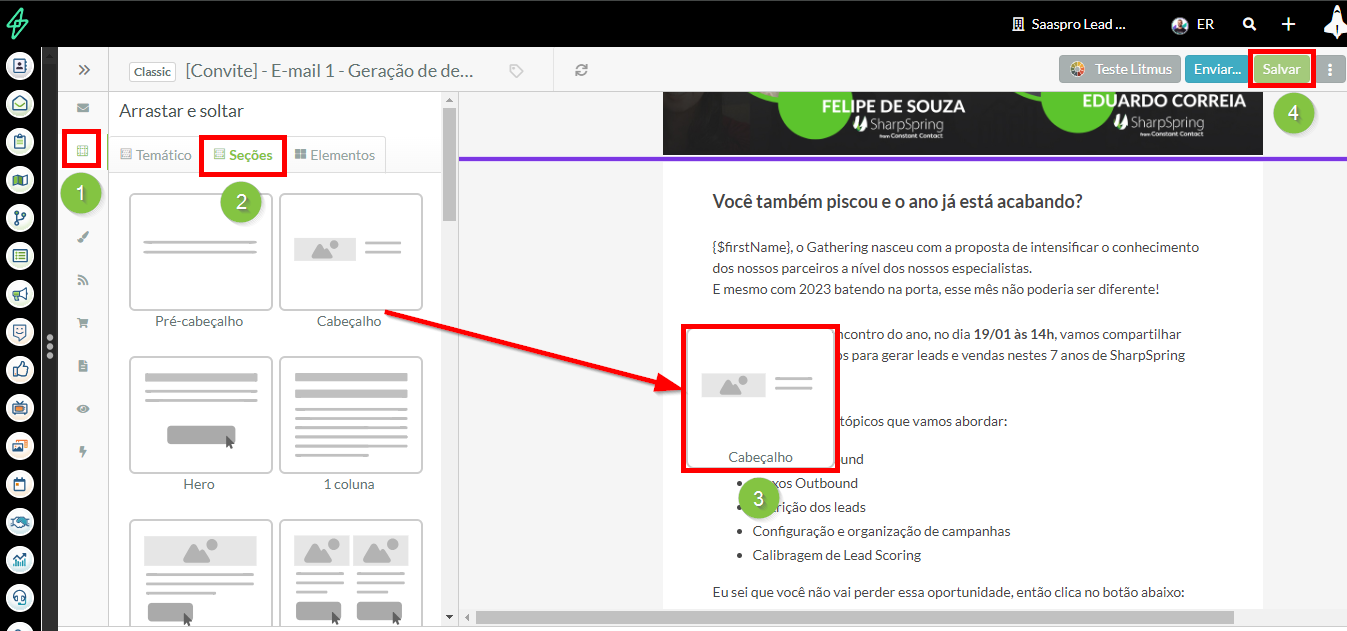Adicionando Texto a Emails
Última atualização: 5 de novembro de 2024
Neste artigo, você aprenderá como adicionar e editar texto dentro dos emails. Este artigo compartilha informações sobre o editor de email mais antigo. Lead Gen & CRM atualizou o editor de email, focando na renderização e facilidade de uso. Se você estiver usando o novo editor de email, leia Modificando Texto no Novo Editor de Email em vez disso.
Conteúdo do Artigo
| Administradores | ✓ | |
| Gerentes de Empresa | ✓ | |
| Gerentes de Marketing | ✓ | |
| Gerentes de Vendas | ||
| Vendedores | ||
| Vendedores Jr. |
Adicionando Blocos de Layout
Os blocos de layout são a base dos e-mails criados na plataforma Lead Gen & CRM. Elementos podem ser adicionados aos blocos de layout, e você pode arrastar, soltar e reorganizar os blocos de layout em seu e-mail para personalizá-lo.
Para começar a adicionar blocos de layout, clique em E-mail na barra de ferramentas à esquerda para criar um novo e-mail ou editar um e-mail existente.
- Clique
 Conteúdo e Layout na barra de ferramentas do Designer de E-mail.
Conteúdo e Layout na barra de ferramentas do Designer de E-mail. - Clique na aba Temático ou Simples.
Nota: Blocos temáticos estão disponíveis apenas em e-mails criados a partir de modelos de designer.
- Arraste e solte o(s) layout(s) desejado(s) em seu e-mail.
- Clique Salvar.
Se você precisar fazer alterações no seu layout, passe o mouse sobre um bloco e clique ![]() Mover para reorganizar qualquer conteúdo ou bloco de layout. Lembre-se de Salvar seu trabalho.
Mover para reorganizar qualquer conteúdo ou bloco de layout. Lembre-se de Salvar seu trabalho.
Adicionando Elementos de Texto aos Blocos de Layout
Você pode adicionar elementos de texto ou mídia dentro, ou entre, os blocos de layout em seus e-mails. Para começar a adicionar elementos de texto aos seus e-mails, clique em E-mail na barra de ferramentas à esquerda para criar um novo e-mail ou editar um e-mail existente.
- Clique
 Conteúdo e Layout na barra de ferramentas do Designer de E-mail.
Conteúdo e Layout na barra de ferramentas do Designer de E-mail. - Clique na aba
 Elementos.
Elementos. - Arraste e solte um elemento Texto em uma linha roxa na parte desejada do e-mail.
- Clique Salvar.
Se você precisar fazer alterações no seu layout, passe o mouse sobre um elemento e clique ![]() Mover. Lembre-se de Salvar seu trabalho.
Mover. Lembre-se de Salvar seu trabalho.
Editando Elementos de Texto
Você pode editar as informações dentro do seu elemento de texto. Clique em E-mail na barra de ferramentas à esquerda para criar um novo e-mail ou editar um e-mail existente.
- Clique no elemento de Texto que você gostaria de editar e atualize o texto conforme desejado.
- Use as funcionalidades de processamento de texto do Editor de Conteúdo de E-mail para modificar o texto conforme desejado.
- Clique Salvar.
Redimensionando Elementos de Texto
Para redimensionar um elemento de texto dentro de um e-mail, você precisará contar com Blocos de Layout Simples ou Temáticos.
Sem personalizar o código HTML do e-mail, os elementos de texto preencherão a largura de qualquer bloco de layout ou seção do bloco de layout em que forem adicionados. Se o elemento de texto não for adicionado a um bloco de layout, ele preencherá a largura total do e-mail.
Existem muitos blocos de layout para escolher. Selecione blocos de 1, 2 ou 3 colunas para definir a largura dos seus elementos de texto. A altura do seu elemento de texto se expandirá conforme necessário, para acomodar a quantidade de texto no elemento.